Jeśli masz więcej niż jedno konto Google–na przykład, prywatny adres e-mail Gmail i inny do pracy—możesz się zastanawiać, czy możesz używać ich jednocześnie na telefonie z Androidem. Tak, możesz, a ja pokażę Ci, jak je skonfigurować, abyś mógł zarządzać wieloma kontami Google w jednym profilu.
Wszystkie instrukcje poniżej odzwierciedlają proces na Androidzie 8.1 (Oreo). Dla zrzutów ekranu, użyliśmy OnePlus 5T z systemem OxygenOS 5.1.3. Kroki powinny być podobne do stockowego Androida.
Uwaga: Możliwe jest również skonfigurowanie wielu kont użytkowników na tablecie z Androidem!
Jak dodać dodatkowe konta Google
Załóżmy, że już skonfigurowałeś jedno konto Google i teraz chcesz dodać drugie. Na ekranie głównym urządzenia z Androidem przejdź do Ustawienia > Konta i stuknij Dodaj konto na dole. Z listy wybierz Google. Być może będziesz musiał potwierdzić swoje hasło do urządzenia lub odcisk palca.
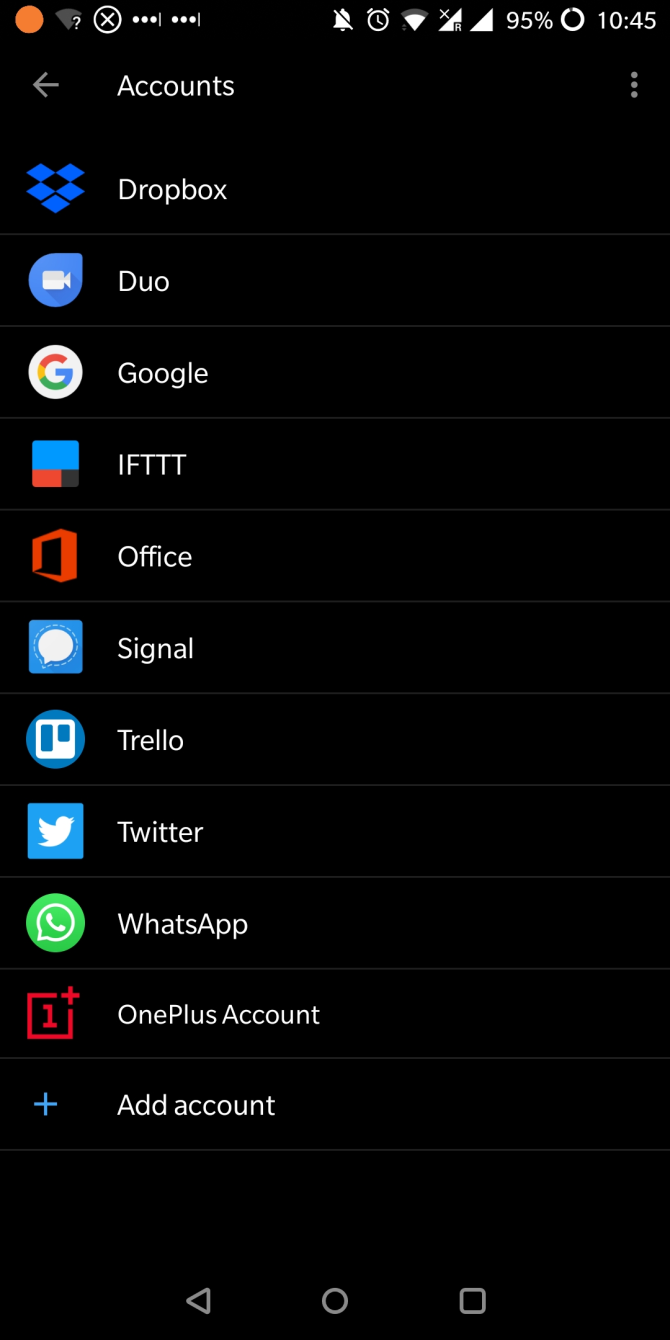
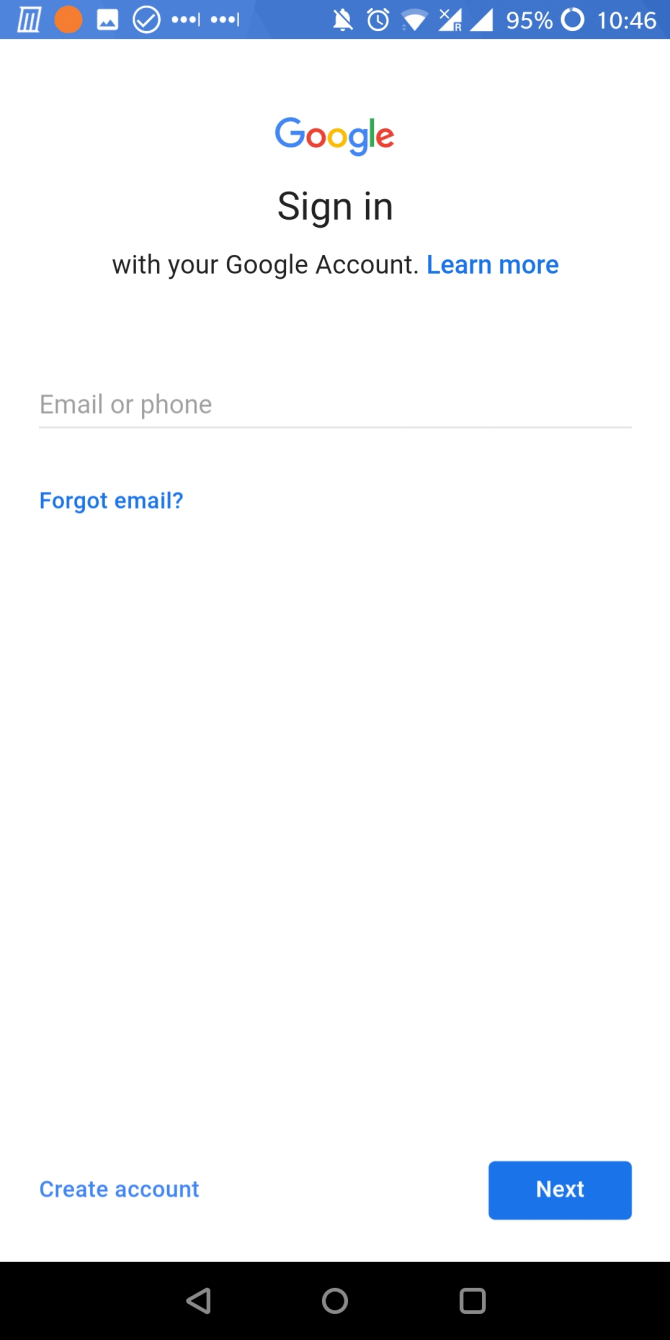
Następnie, zaloguj się na swoje konto Google, podając swój adres e-mail, hasło i kod uwierzytelniania dwuskładnikowego, jeśli go skonfigurowałeś. Możesz również utworzyć nowe konto z poziomu ekranu początkowego logowania. Po pomyślnym zalogowaniu się system Android automatycznie skonfiguruje Twoje nowe konto Google.
Aby dostosować dane konta, które Android synchronizuje, wróć do Ustawień > Konta, a następnie stuknij Google i konto, którym chcesz zarządzać. Tutaj możesz przełączać różne usługi Google.
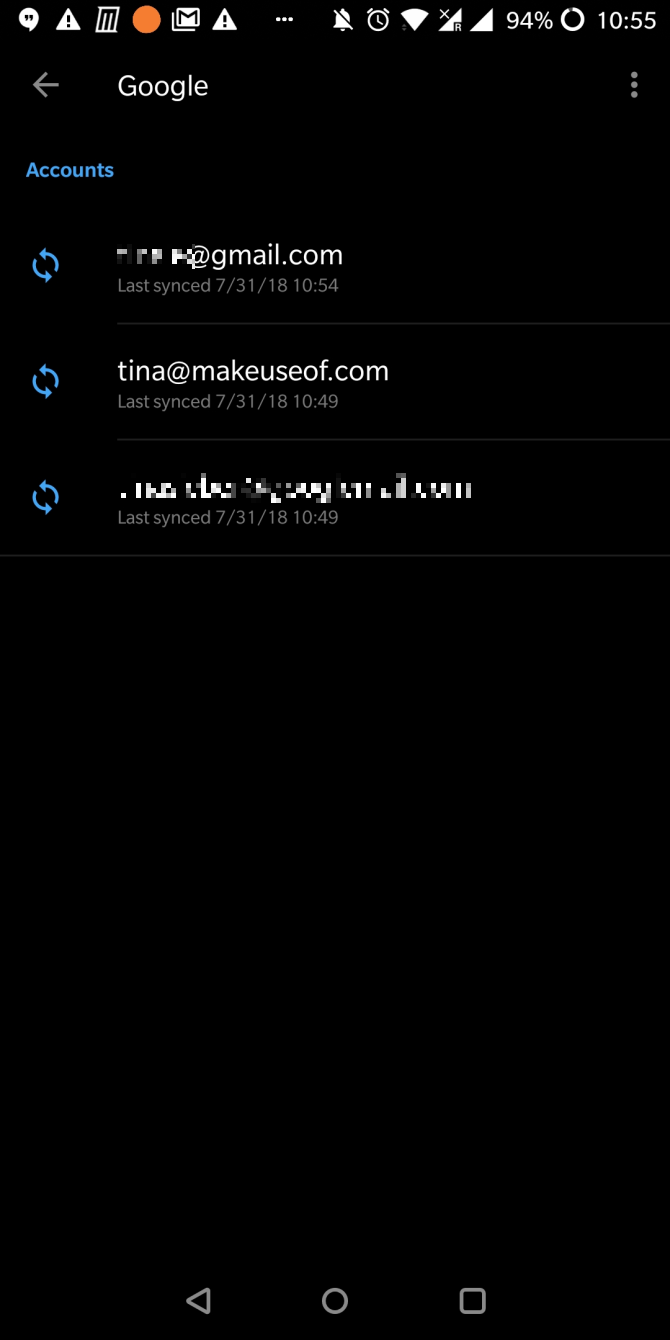
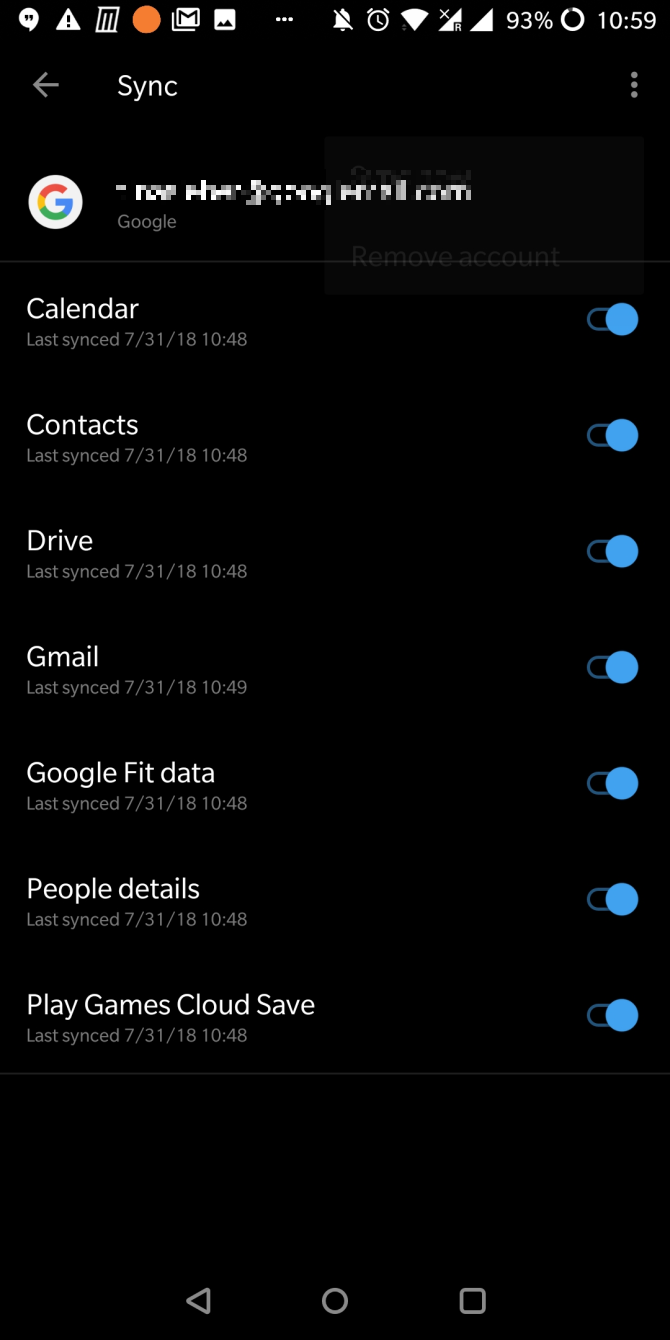
Aby usunąć konto, dotknij ikony menu z trzema kropkami w prawym górnym rogu i wybierz opcję Usuń konto.
Ten proces działa również w przypadku kont Google Apps for Work.
Jakich aplikacji to dotyczy i w jaki sposób?
Ustawienia synchronizacji pokazane powyżej ujawniają, że dodanie dodatkowego konta Google ma wpływ na kilka aplikacji, w zależności od tego, jakie dane wybierzesz do synchronizacji. Twoje konto Google łączy się z następującymi aplikacjami i funkcjami:
- Kalendarz
- Chrome
- Kontakty
- Docs
- Drive
- Gmail
- Dane Google Fit
- Google Play
- Keep
Ponadto, zobaczysz zmianę na wszystkich innych aplikacjach, które obsługują logowanie Google. Zobaczmy, jak to wpływa na niektóre standardowe aplikacje.
Gmail
Jeśli zdecydowaliście się zsynchronizować swoje konto Gmail, zobaczycie teraz dwa lub więcej kont wymienionych w aplikacji Gmail.
Ustawienia skrzynki odbiorczej i powiadomień można dostosować w menu ustawień konta. Przy otwartym Gmailu stuknij ikonę hamburgera w lewym górnym rogu, a następnie przewiń w dół do samego dołu listy etykiet i stuknij Ustawienia. Wybierz konto, dla którego chcesz dostosować ustawienia, i wprowadź zmiany.
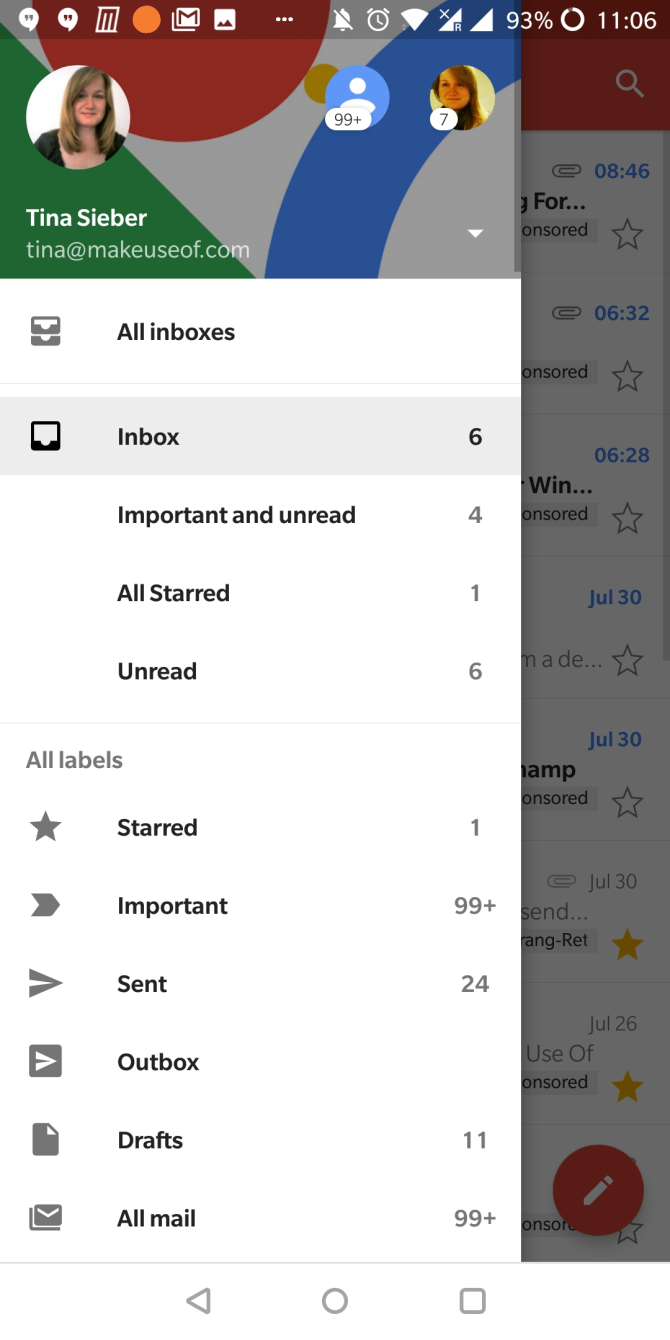
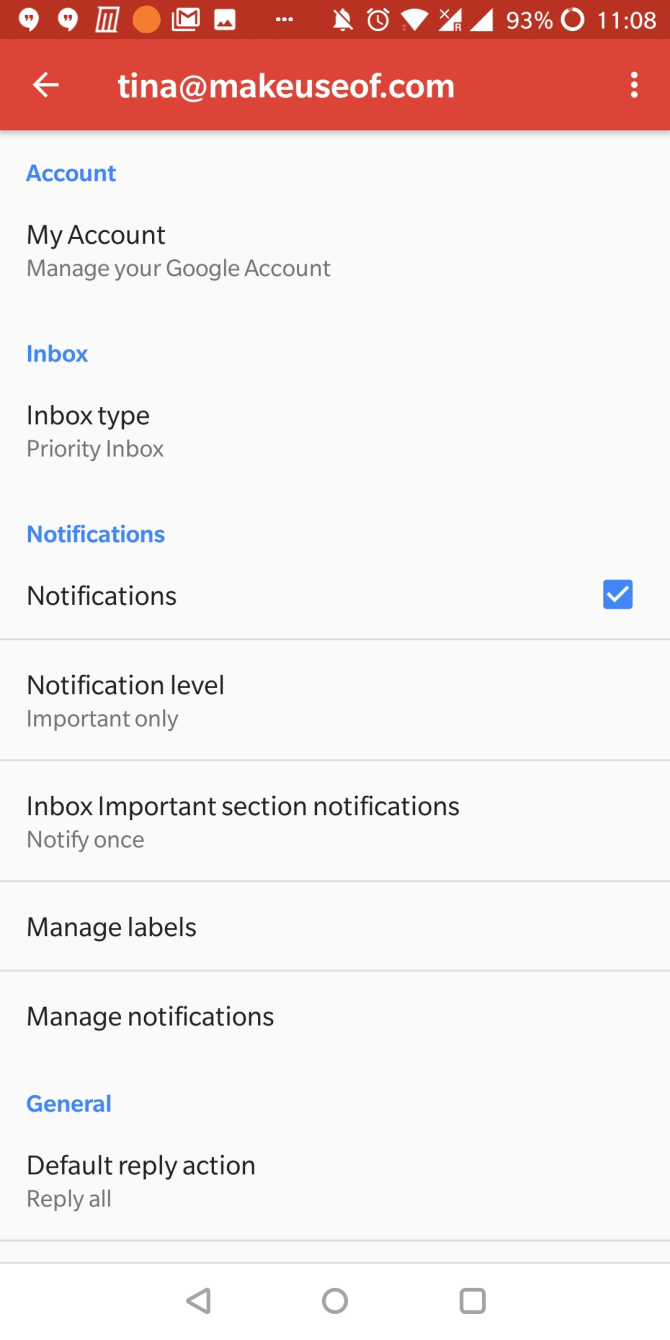
(Jeśli zmiany w interfejsie Gmaila Cię przerażają, nie martw się – opanuj nowego mobilnego Gmaila dzięki naszym najlepszym wskazówkom.)
Jeśli napotkasz problemy, łatwo jest rozwiązać problemy z synchronizacją poczty e-mail w systemie Android.
Chrom
W Chrome znajdziesz listę wszystkich kont Google, ale nie możesz wygodnie przełączać się między nimi ani wprowadzać indywidualnych ustawień.
Możesz jednak wybrać, z którym kontem chcesz synchronizować Chrome. Przejdź do Ustawień i stuknij bieżące konto Google (Synchronizowanie z). Na liście powiązanych kont stuknij Synchronizuj, a następnie Synchronizuj z i wybierz żądane konto.
Możesz oddzielić dane z dwóch kont lub usunąć dane z poprzedniego konta, ale będą one nadal dostępne po ponownym zalogowaniu. Na koniec zaloguj się na nowe konto, aby rozpocząć synchronizację z nim danych profilu Chrome.
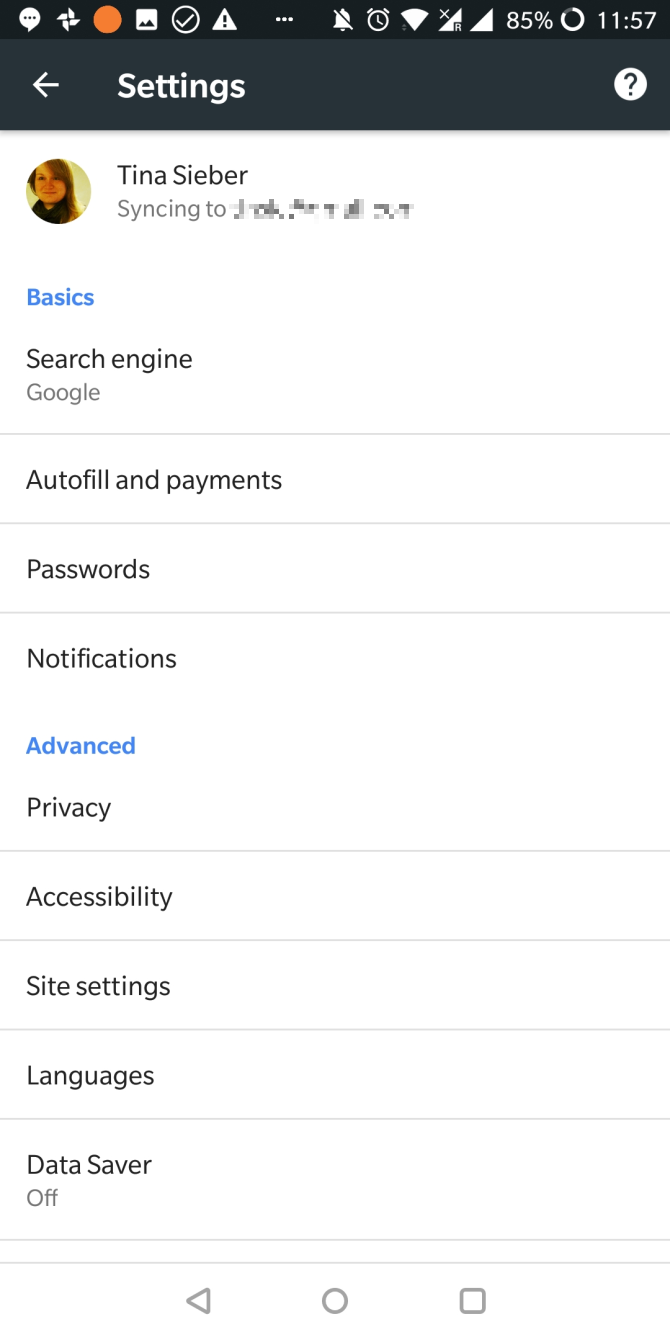
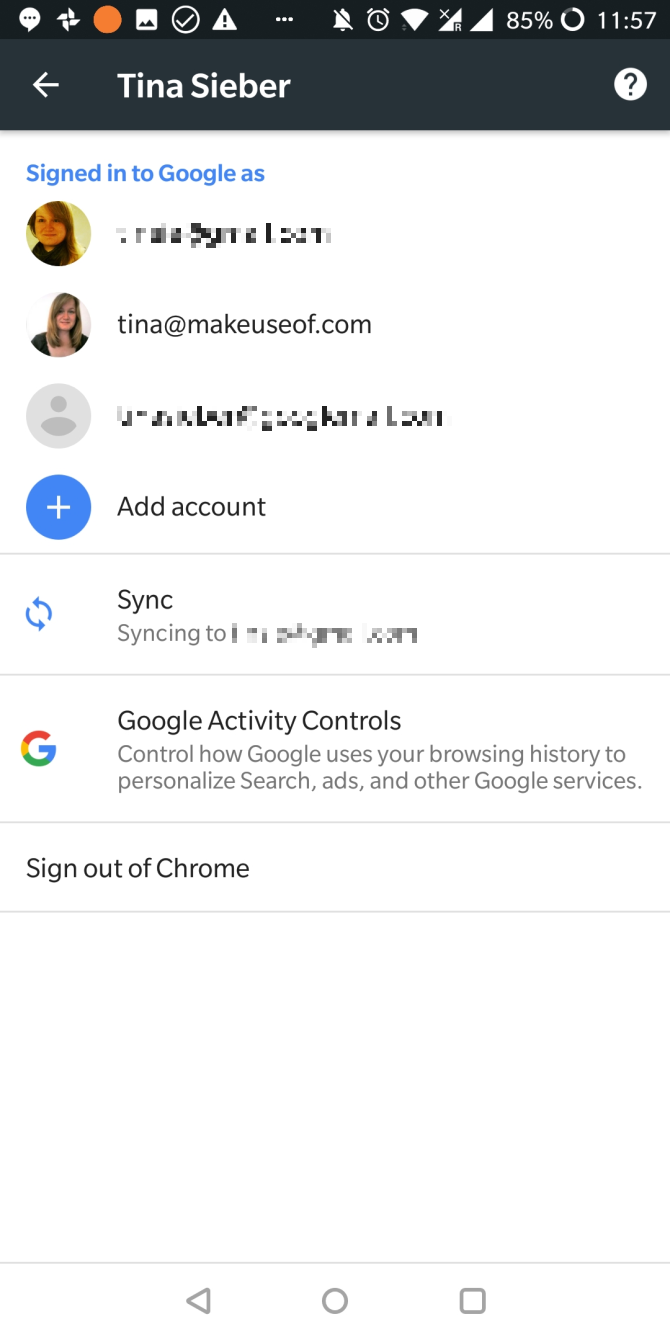
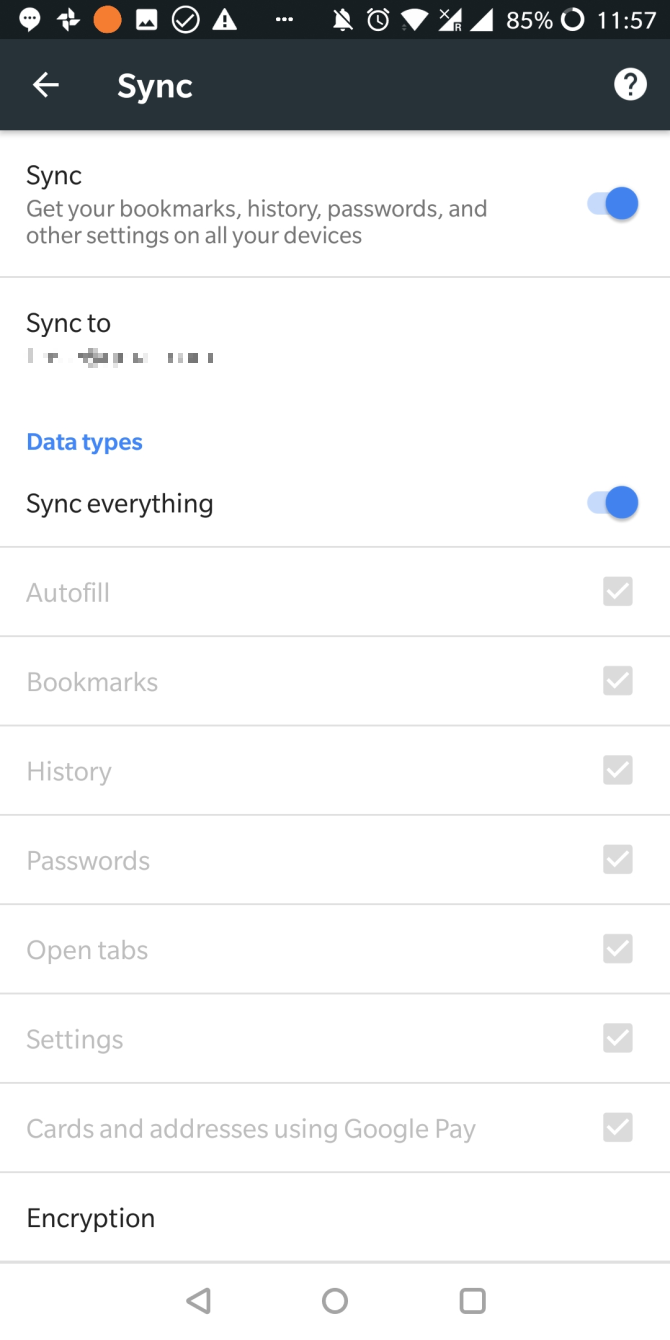
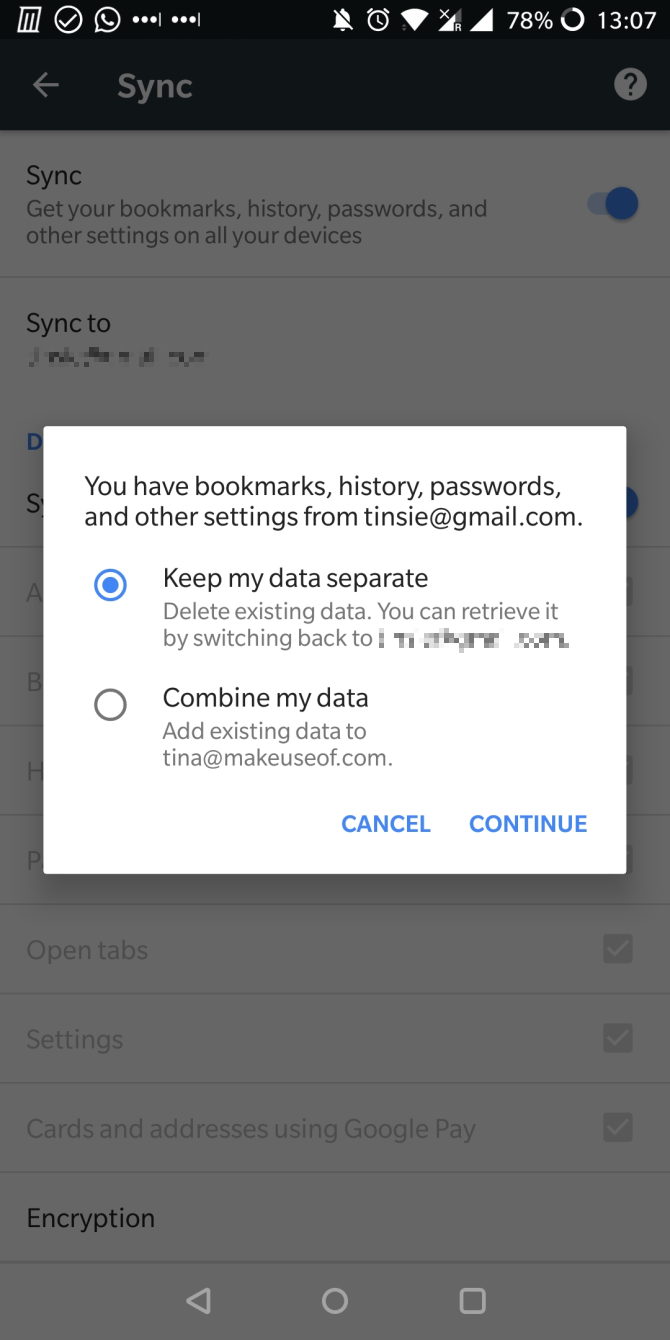
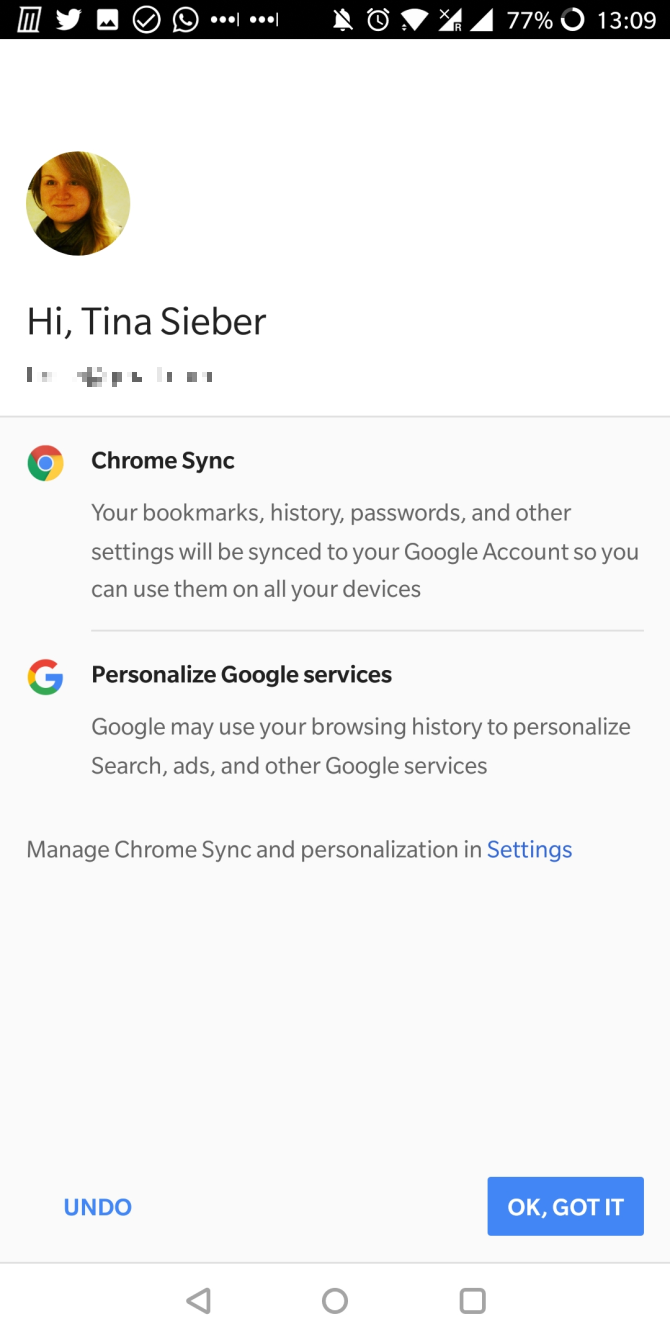
Allo i Duo
Allo i Duo zastąpiły Hangouts. Podczas gdy Hangouts obsługuje wiele kont (patrz poniżej), Allo i Duo są powiązane z numerem telefonu i można je powiązać tylko z jednym kontem Google w danym momencie. Można jednak przełączać konta.
Aby przełączyć konta w Duo, otwórz aplikację i dotknij menu z trzema kropkami w prawym górnym rogu. Wybierz Ustawienia i wybierz Usuń konto Google z Duo. Następnie być może będziesz musiał zweryfikować swój numer telefonu.
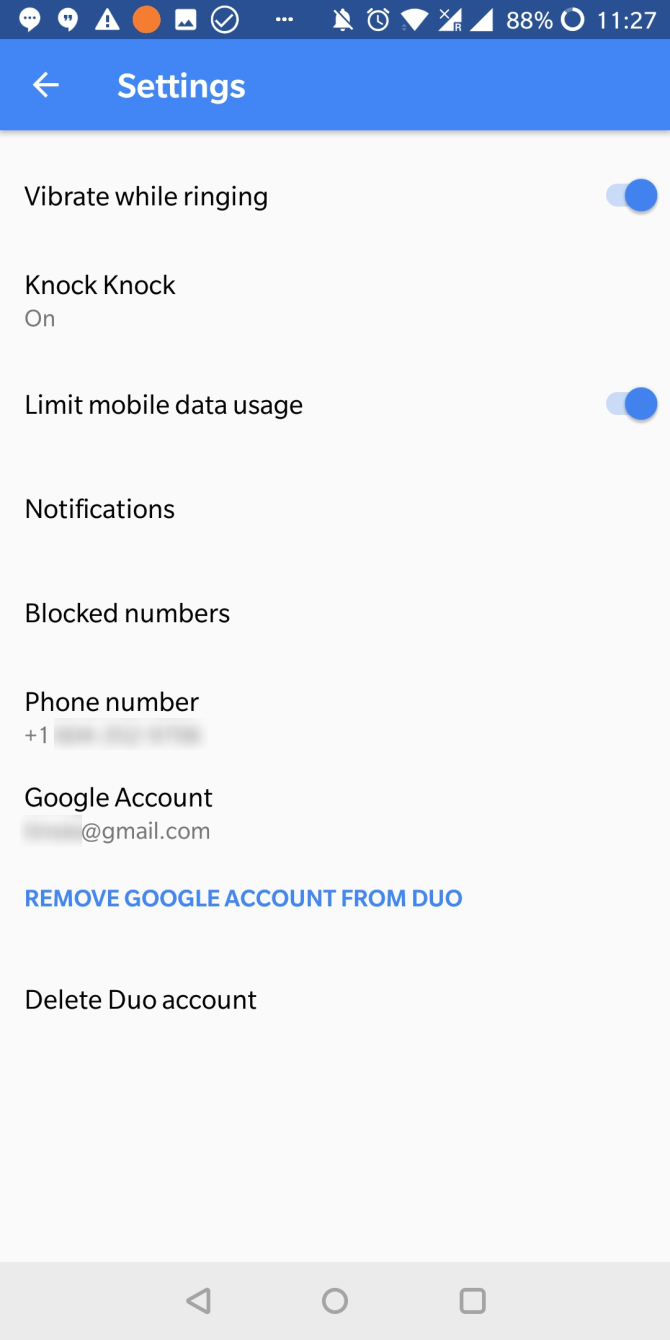
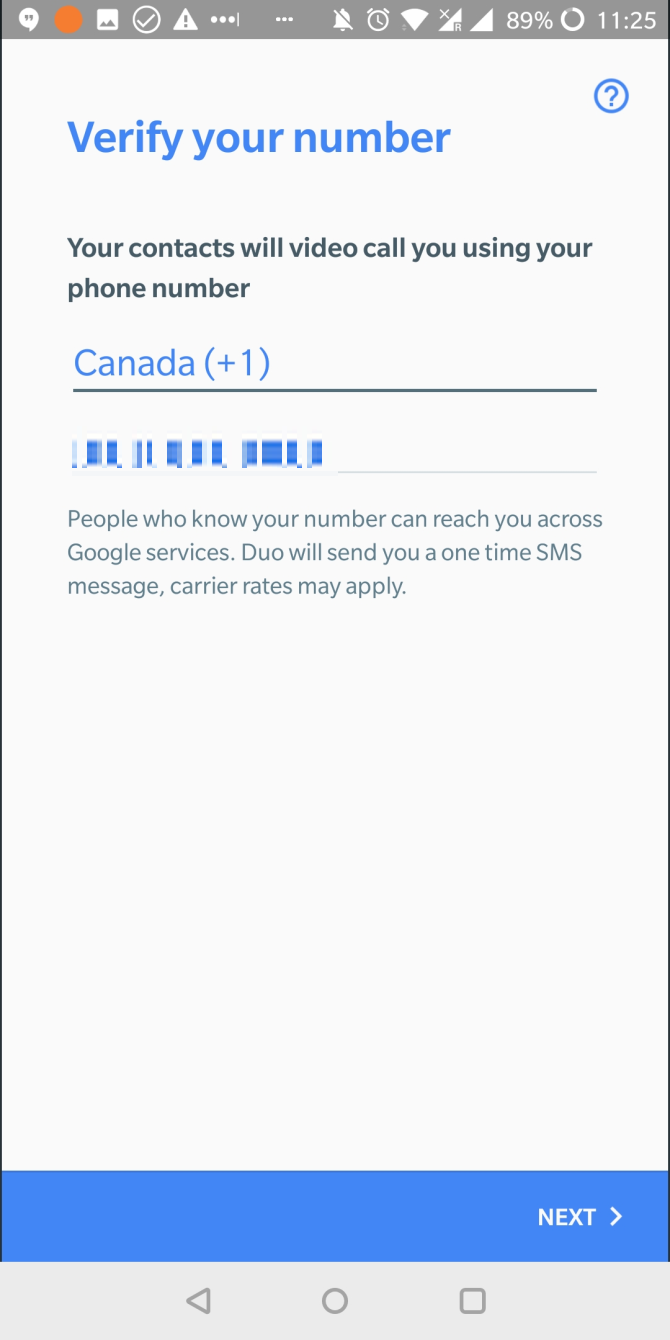
Teraz wróć do Ustawień i stuknij Dodaj konto. Jeśli masz więcej niż jedno konto, zobaczysz listę rozwijaną ze wszystkimi kontami, które możesz dodać. Wybierz jedno, Uzgodnij i gotowe.
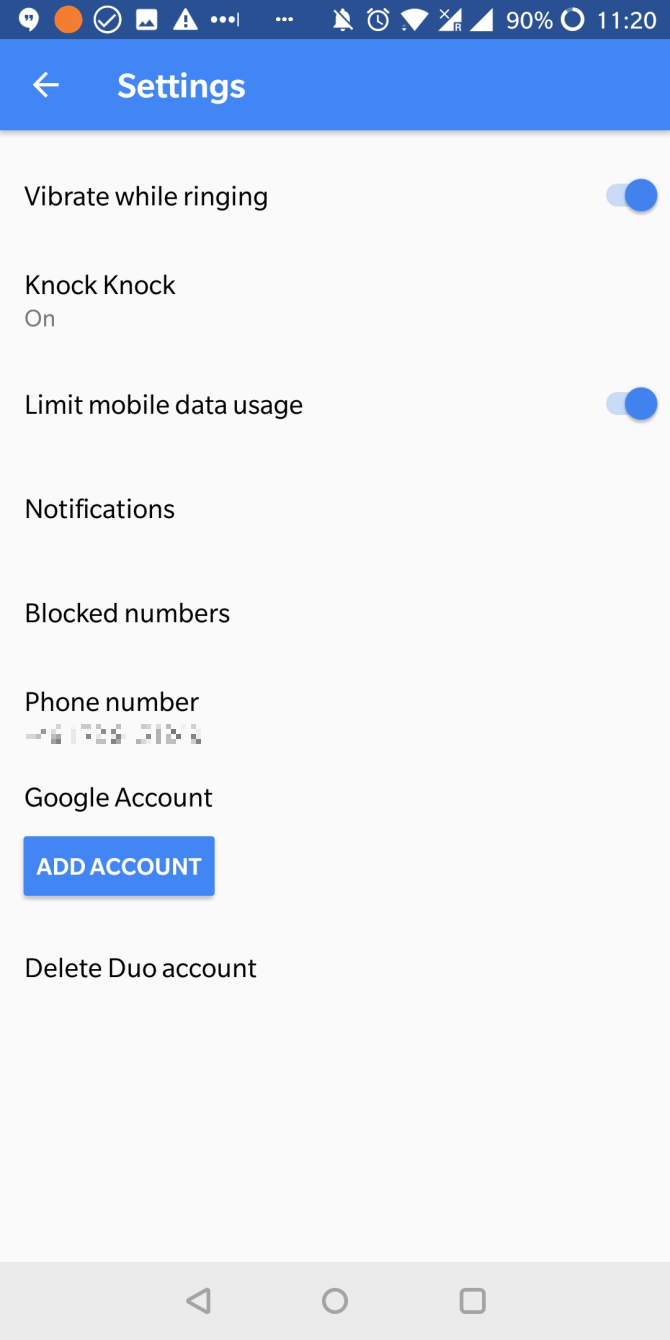
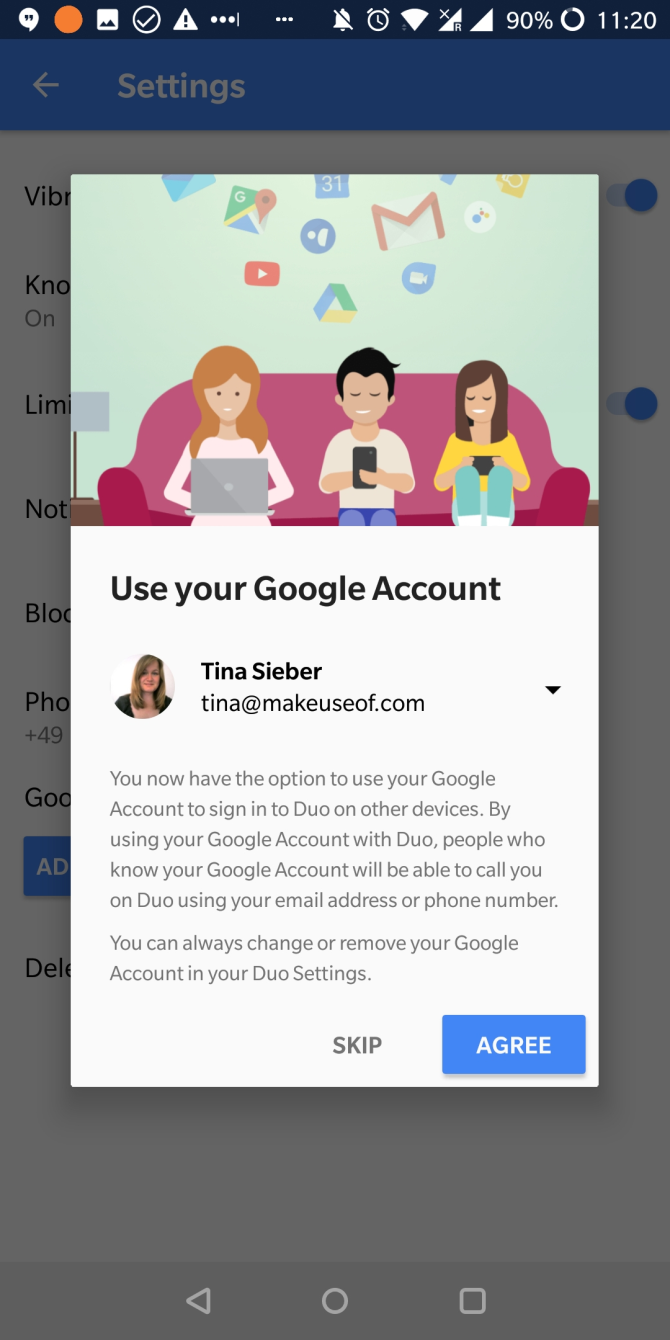
Aby to zrobić w Allo, otwórz aplikację, dotknij ikony hamburgera w lewym górnym rogu i wybierz Ustawienia. Stąd dotknij Konto > Rozłącz się, a następnie wybierz Konto Google i wybierz żądane konto do dodania.
Hangouts
Podobnie jak w przypadku Gmaila, aplikacja Hangouts wyświetli listę Twoich kont, dzięki czemu będziesz mógł zarządzać wieloma tożsamościami.
Przez Ustawienia możesz dokonać indywidualnych wyborów dla każdego konta. Na przykład, możesz wybrać otrzymywanie powiadomień wibracyjnych i dźwiękowych dla jednego konta, ale tylko wibracyjnych dla innego.
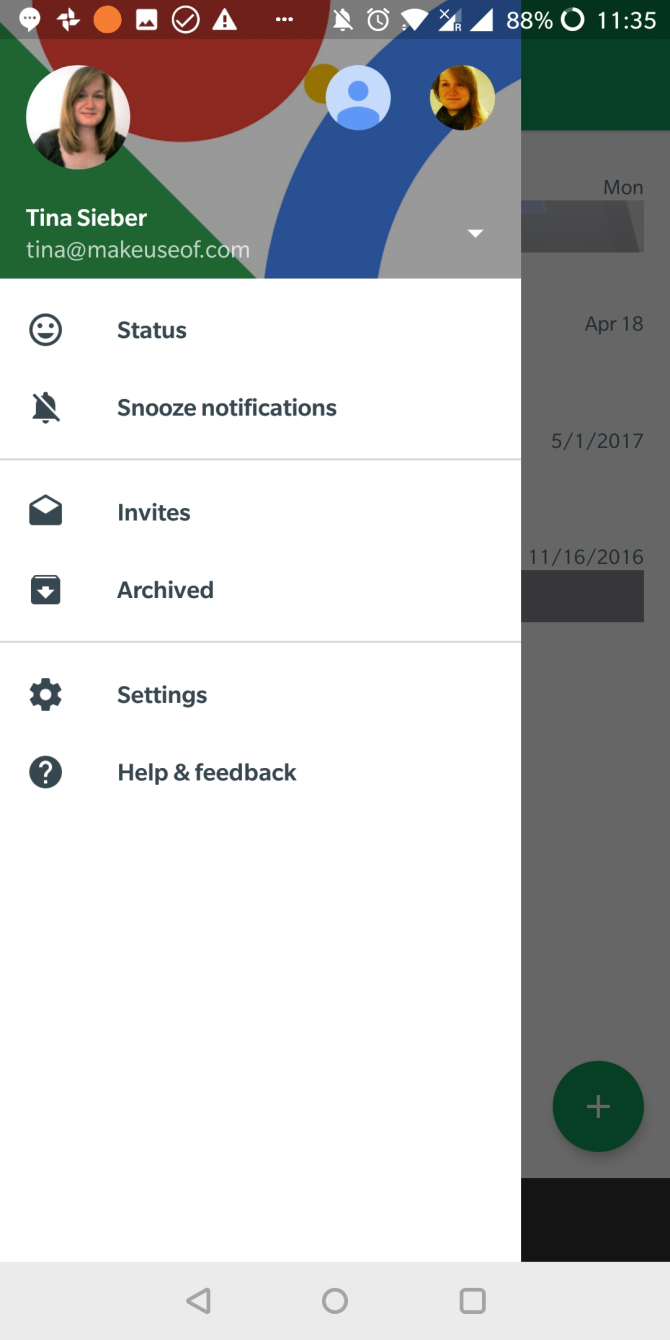
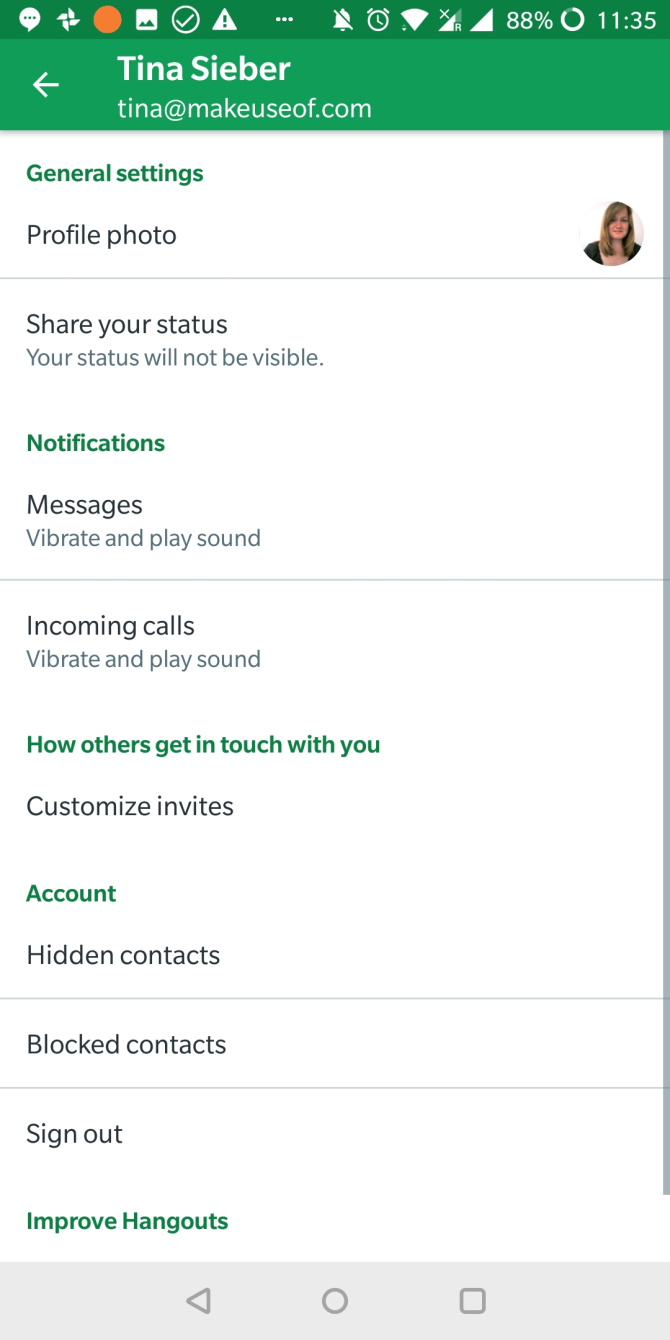
Kalendarz
Twój kalendarz może wyświetlać wydarzenia z wielu źródeł. Nie tylko możesz zarządzać wieloma kalendarzami w ramach jednego konta, ale możesz zarządzać nimi z wielu kont.
Otwórz aplikację, dotknij ikony hamburgera i przejrzyj listę kalendarzy pod każdym z kont Google. Chociaż nie można wyłączyć całe konta tutaj (trzeba by to zrobić w ustawieniach konta Google w systemie Android, jak opisano powyżej), można odznaczyć wszystkie kalendarze wymienione pod konkretnym profilu.
Po przewinięciu w dół i stuknięciu opcji Ustawienia można wybrać każdy kalendarz i edytować jego indywidualne ustawienia, takie jak kolor lub domyślne powiadomienia.
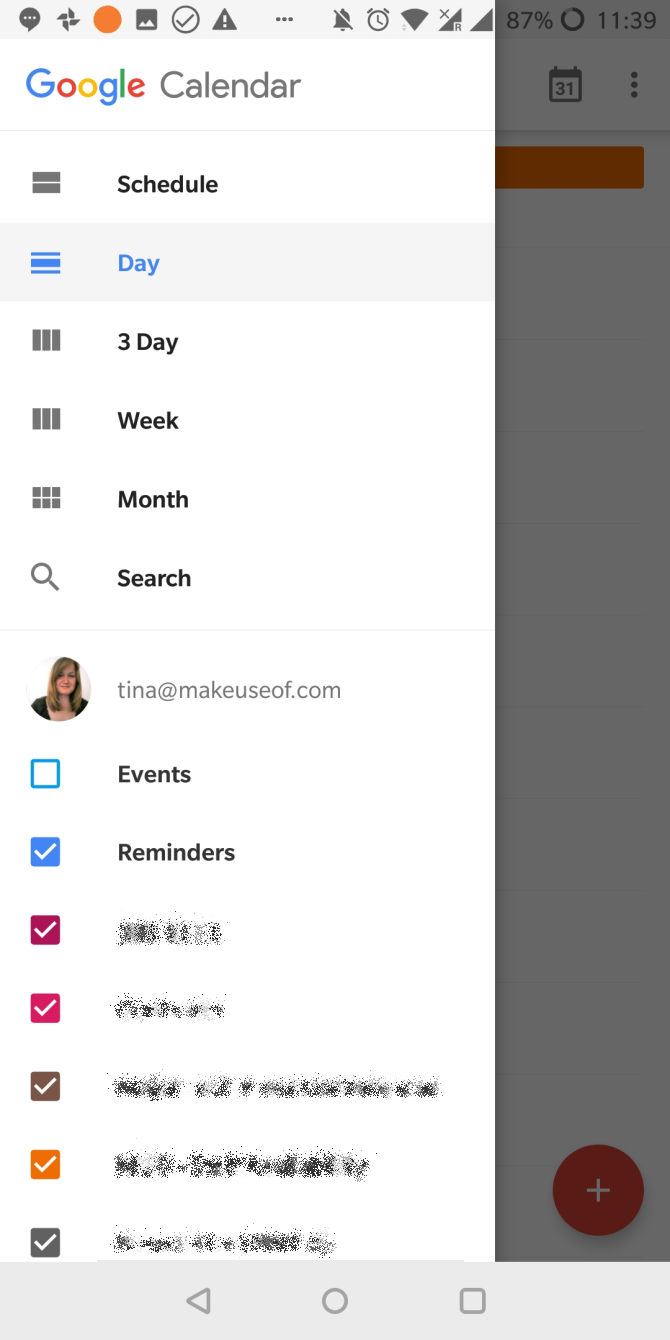
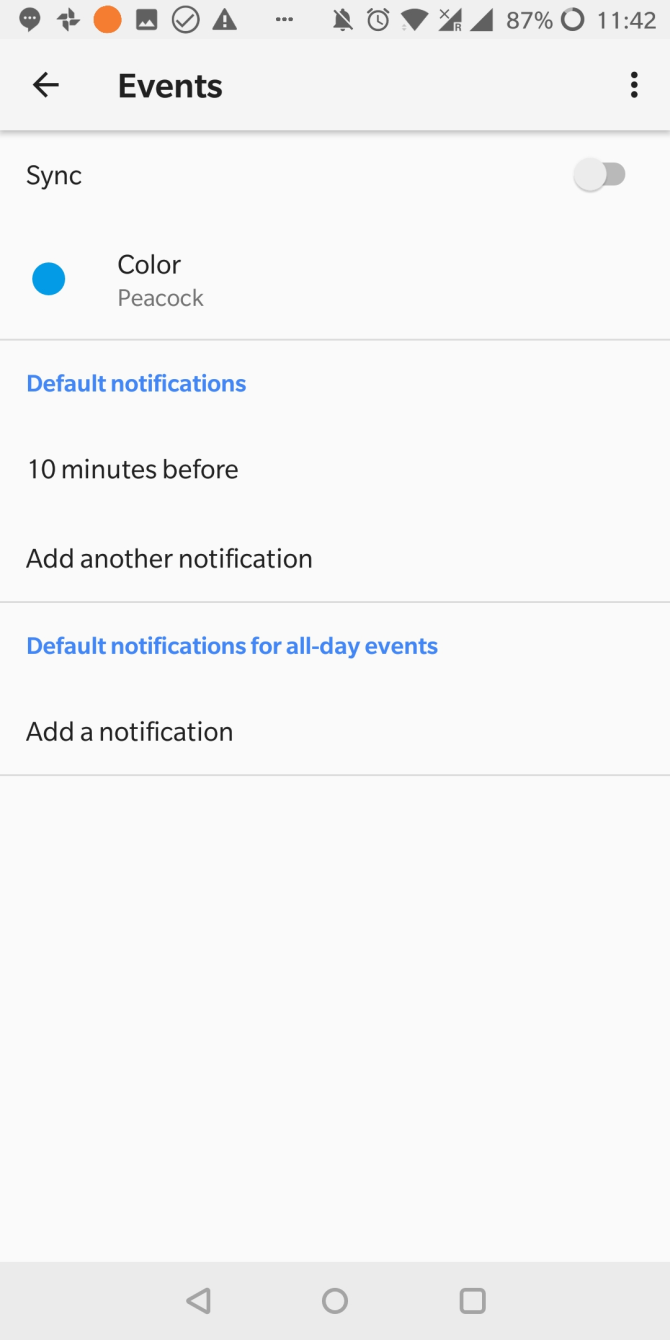
Sklep Play
Sklep Play obsługuje również wiele kont. Stuknij ikonę hamburgera, aby rozwinąć opcje konta.
Moje aplikacje & Gry to ciekawa funkcja Google Play, jeśli używasz tego samego konta na dwóch różnych urządzeniach lub przenosisz konto na nowe urządzenie. Sklep Play zachowuje zapis każdej aplikacji, którą kiedykolwiek zainstalowałeś, dopóki nie usuniesz jej z Biblioteki, stukając ikonę X.
Jest to więc miejsce, w którym możesz znaleźć aplikacje, z których korzystałeś w przeszłości, być może na innym urządzeniu, i zainstalować je. Niestety, nie można już masowo instalować aplikacji z tego ekranu.
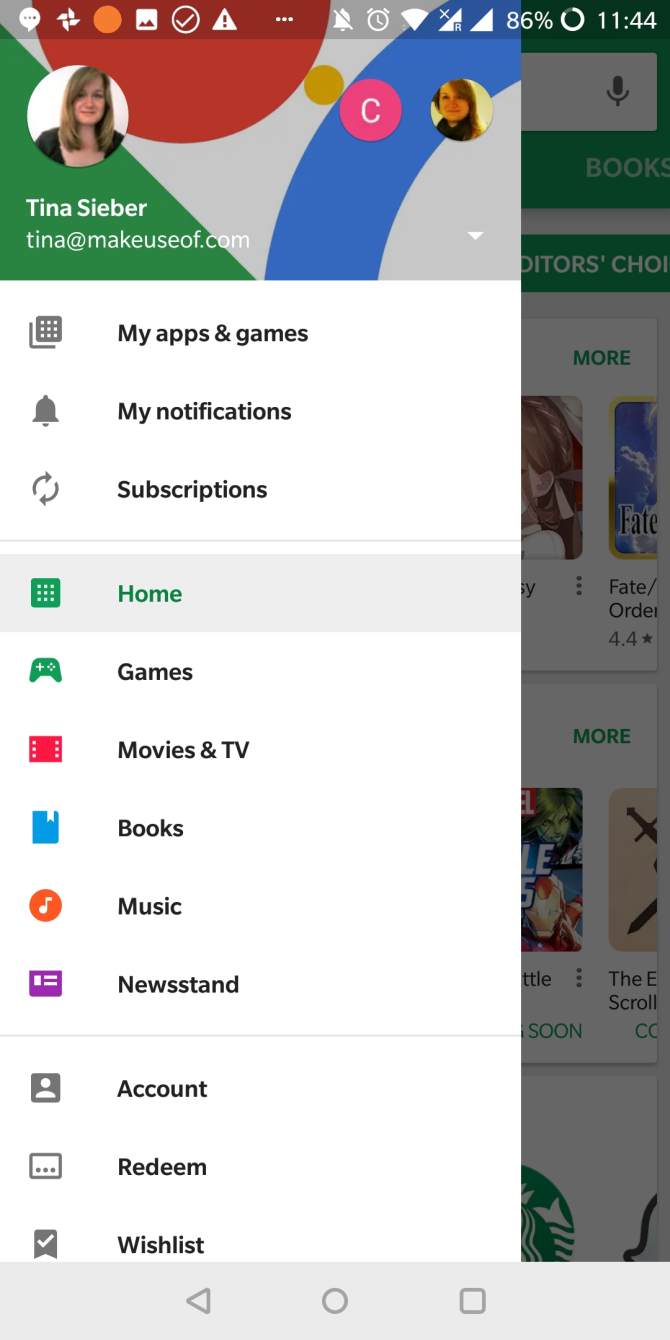
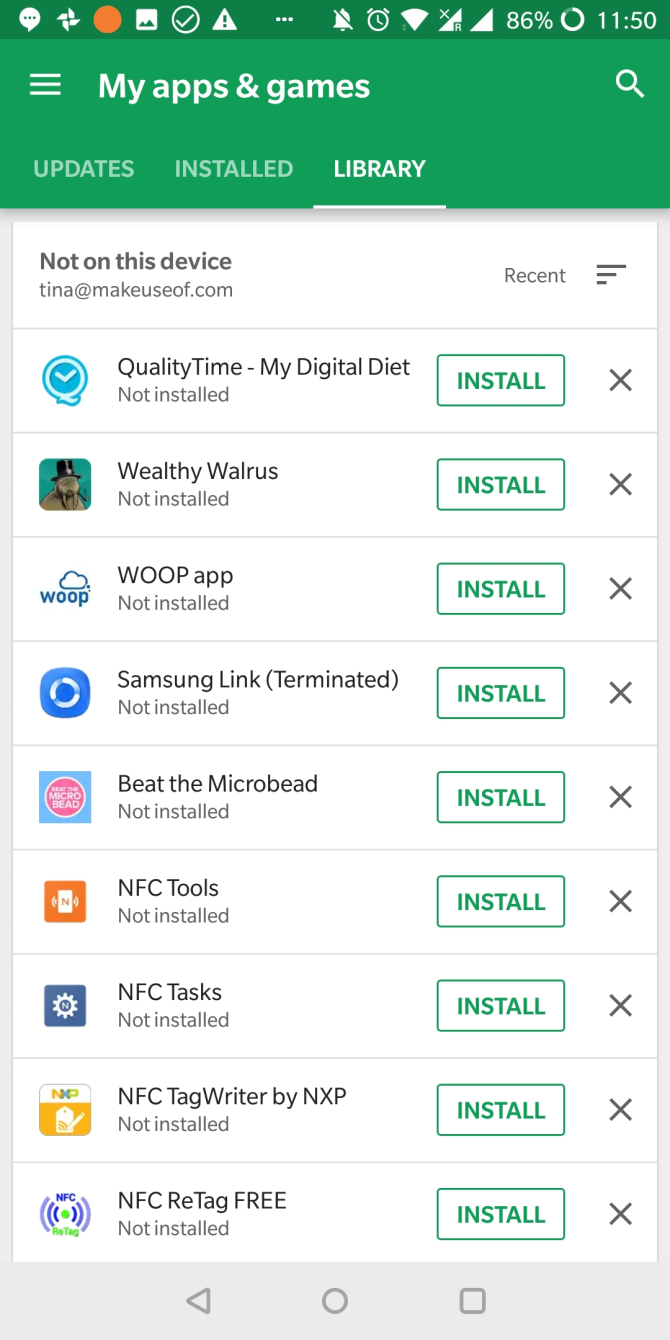
Inne aplikacje
Zarządzanie wieloma kontami w Google Drive, Keep i innych aplikacjach Google jest bardzo podobne do tego, co opisaliśmy powyżej. Kontakty ze wszystkich Twoich kont Google i innych kont spoza Google, takich jak Facebook i WhatsApp, powinny automatycznie synchronizować się z aplikacją Kontakty.
A jeśli jesteś zainteresowany, dowiedz się, jak ustawić jedno konto Google jako domyślne do logowania w aplikacjach.
Czy mogę zrobić to samo dla innych kont?
Tak, ale nie dla wielu. Na przykład Facebook, Skype, Twitter, WhatsApp i Dropbox pozwalają tylko na jeden identyfikator użytkownika na jedno urządzenie. Możesz skonfigurować dodatkowe konta dla innych klientów poczty e-mail, a inne aplikacje mogą również obsługiwać wiele identyfikatorów.
Jednak można uruchomić wiele kopii tej samej aplikacji na Androida za pomocą aplikacji innej firmy o nazwie Parallel Space. Możesz wtedy powiązać każdą aplikację z innym kontem użytkownika.
Jak zarządzasz swoimi aplikacjami na Androida?
W dzisiejszych czasach powszechne jest posiadanie wielu tożsamości lub kont e-mail, związanych z różnymi projektami lub pracą. Na szczęście Google ułatwiło zarządzanie wszystkimi identyfikatorami na jednym urządzeniu.
Czy wiesz, że możesz całkowicie usunąć konta Google ze swojego telefonu?
Podczas kończenia doktoratu, Tina zaczęła pisać o technologii konsumenckiej w 2006 roku i nigdy nie przestała. Obecnie również redaktor i SEO, można ją znaleźć na Twitterze lub wędrówki pobliskim szlakiem.
Więcej Od Tina Sieber